有时候拍出照片,上面有很多其他人物,那么怎么把背景人淦甓特猩物p掉呢?下面就来介绍一种ps中把背景人物p掉的方法,希望对你有所帮助。

工具/原料
Adobe Photoshop CS6
怎么把背景人物p掉
1、第一步:打开ps软件,双击黑色工作区。
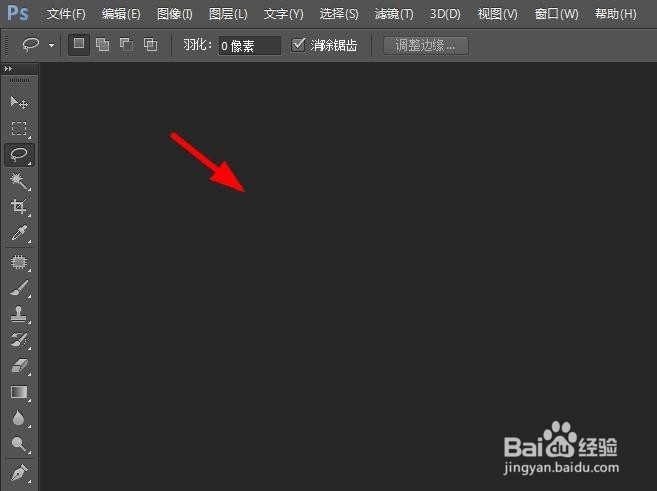
2、第二步:选择要p的图片并打开。

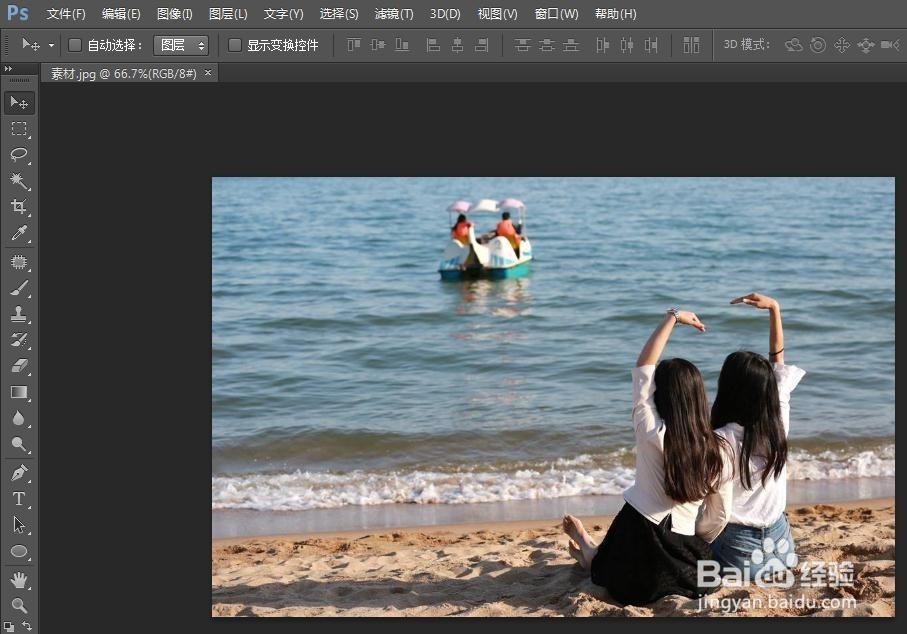
3、第三步:按Ctrl+J键复制背景图层。

4、第四步:在左侧工具栏中选择“套索工具”,选中要p掉的背景人物。
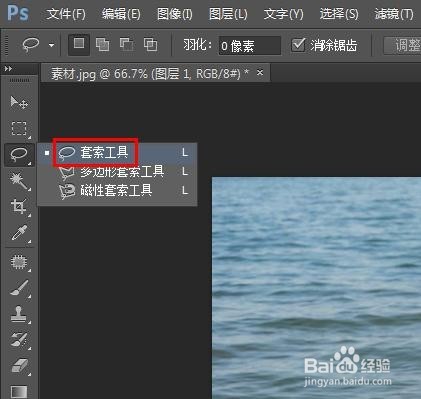

5、第五步:在选中区域,单击鼠标右键选择“填充”。
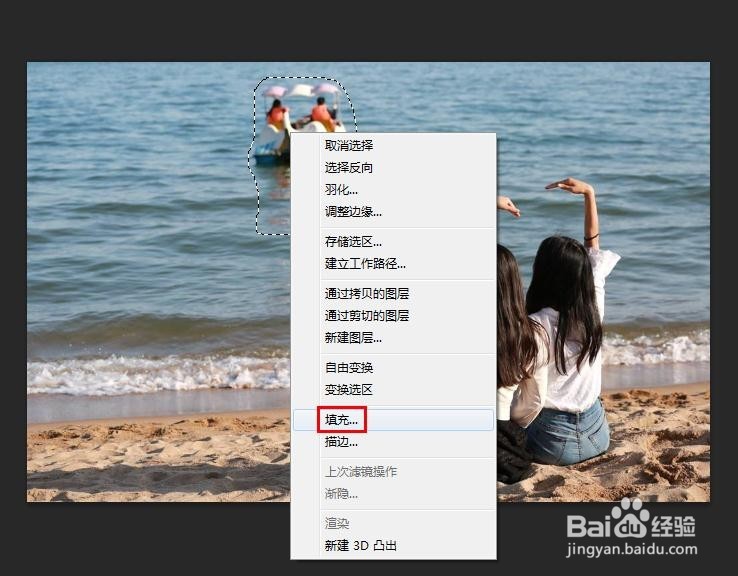
6、第六步:在弹出的“填充”对话框中,填充内容使用“内容识别”。

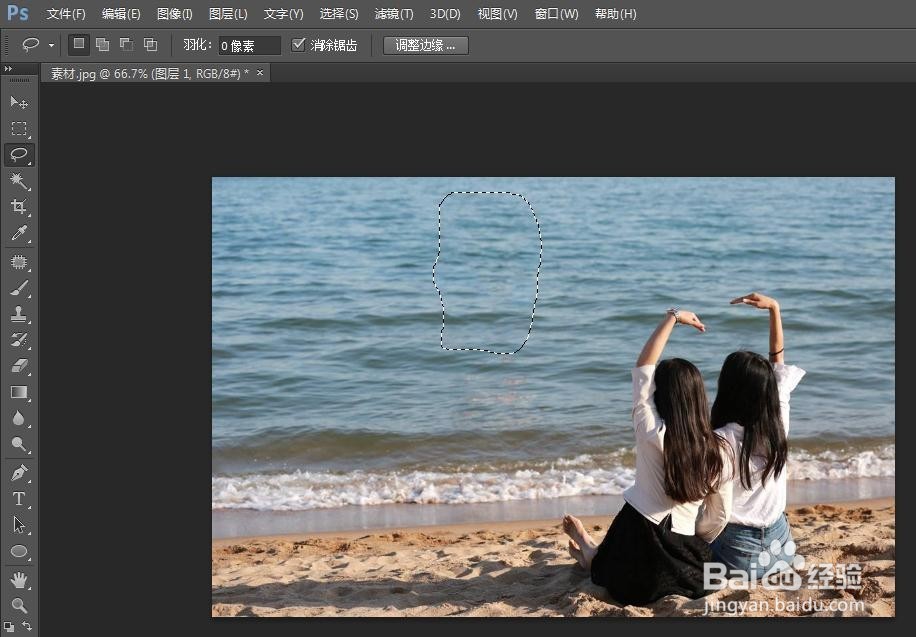
7、第七步:按Ctrl+D键取消选区,完成p图操作。

